Hoe stel ik een TP-Link Archer C6-router in?
Een paar dagen geleden publiceerde ik een recensie over de TP-Link Archer C6, waarin ik vertelde over de technische kenmerken en functionaliteit van deze router. U kunt daar ook foto's bekijken en gebruikersrecensies lezen. Maar aangezien je de pagina met instructies voor het instellen van de Archer C6 al hebt geopend, heb je deze router waarschijnlijk gekocht en wil je hem configureren. Of u bent tijdens het opzetten problemen tegengekomen en probeert deze nu op te lossen.
Dit bericht zal volledig gewijd zijn aan het opzetten van TP-Link Archer C6. Ik zal proberen je zo gedetailleerd mogelijk te laten zien en vertellen hoe je de router correct aansluit, de webinterface (instellingenpagina) opent en de basisparameters instelt. De snelle installatiewizard maakt dit erg gemakkelijk. We hoeven alleen het wachtwoord van de router in te stellen, de parameters van de internetverbinding en de parameters van het Wi-Fi-netwerk in te stellen. In de meeste gevallen zijn deze instellingen voldoende voor een normale routerwerking.
 Laten we meteen ter zake komen. Als de router al is geconfigureerd, heb je enkele parameters erin gewijzigd en opgeslagen, dan raad ik aan om de instellingen onmiddellijk terug te zetten naar de fabrieksinstellingen. Om dit te doen, hebben we iets scherps nodig (paperclip, tandenstoker). Schakel Archer C6 in en wacht tot het is geladen. Vervolgens houden we de Reset-knop ingedrukt en houden deze ongeveer 10 seconden ingedrukt. Alle lampjes gaan uit en de router start opnieuw op. De knop kan worden losgelaten.
Laten we meteen ter zake komen. Als de router al is geconfigureerd, heb je enkele parameters erin gewijzigd en opgeslagen, dan raad ik aan om de instellingen onmiddellijk terug te zetten naar de fabrieksinstellingen. Om dit te doen, hebben we iets scherps nodig (paperclip, tandenstoker). Schakel Archer C6 in en wacht tot het is geladen. Vervolgens houden we de Reset-knop ingedrukt en houden deze ongeveer 10 seconden ingedrukt. Alle lampjes gaan uit en de router start opnieuw op. De knop kan worden losgelaten.
We verbinden het internet (kabel van de provider of modem) met de blauwe WAN-poort van internet (zie onderstaande foto). Om te configureren, moet u vanaf een apparaat verbinding maken met de router: pc, laptop, tablet, smartphone.
Twee aansluitmogelijkheden:
- Heb je een stationaire computer of laptop (met netwerkkaart), dan kun je deze beter aansluiten met een netwerkkabel, deze vind je in de bundel bij de router.

- Als het niet mogelijk is om via een kabel verbinding te maken, maken we verbinding via Wi-Fi (met een netwerk in het 2,4 GHz- of 5 GHz-bereik). De fabrieksnetwerknaam (SSID) en het fabriekswachtwoord staan op de sticker aan de onderkant van de Archer C6.
 We selecteren eenvoudig het netwerk met de naam die op de router op het apparaat wordt aangegeven, voeren het fabriekswachtwoord in en maken verbinding. Als u van plan bent om de router vanaf een telefoon of tablet te configureren, kan het voor u handiger zijn om dit niet via een browser te doen, maar via de eigen TP-Link Tether-applicatie.
We selecteren eenvoudig het netwerk met de naam die op de router op het apparaat wordt aangegeven, voeren het fabriekswachtwoord in en maken verbinding. Als u van plan bent om de router vanaf een telefoon of tablet te configureren, kan het voor u handiger zijn om dit niet via een browser te doen, maar via de eigen TP-Link Tether-applicatie.
Log in op de TP-Link Archer C6 webinterface en snelle installatie
Om de routerinstellingen van de Archer C6 te openen, moet u een browser op het apparaat (dat op deze router is aangesloten) starten en naar het adres tplinkwifi.net , of 192.168.0.1 . U kunt hierover meer lezen in het artikel tplinkwifi.net - de routerinstellingen invoeren of hoe u de TP-Link-instellingen invoert. Het adres moet in de adresbalk worden ingevoerd en niet in de zoekbalk, anders wordt de zoekmachinepagina geopend in plaats van de routerpagina. Als je de routerinstellingen niet kunt openen, lees dan dit artikel.
Er zou een pagina moeten verschijnen waar u het routerwachtwoord (beheerderswachtwoord) moet instellen. Dit wachtwoord moet in de toekomst elke keer dat u de TP-Link Archer C6-instellingen invoert, worden ingevoerd. U moet een wachtwoord bedenken, dit in het daarvoor bestemde veld invoeren (2 keer) en op de knop "Aan de slag" klikken.
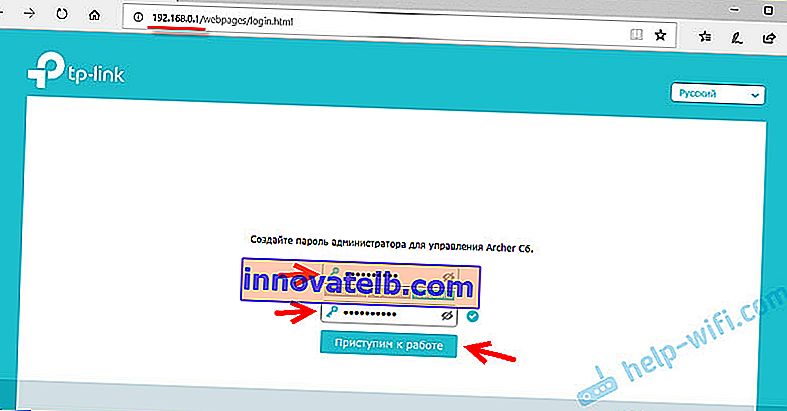
We stellen de tijdzone in.
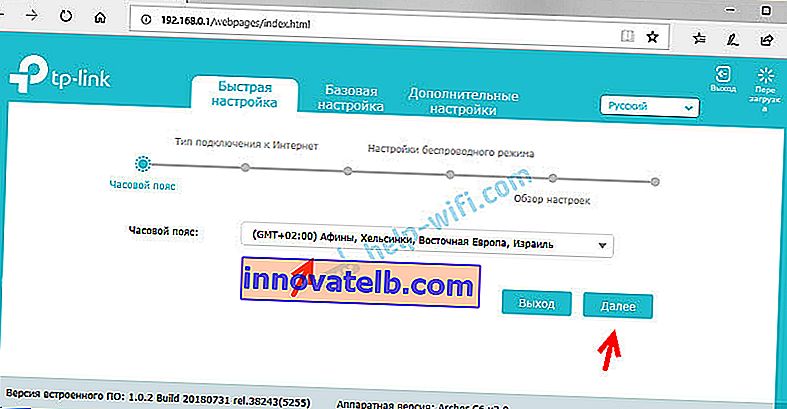
Vervolgens moet u een internetverbinding instellen. Op Archer C6 kunt u uw land, stad, provider en het type internetverbinding kiezen. Probeer het.
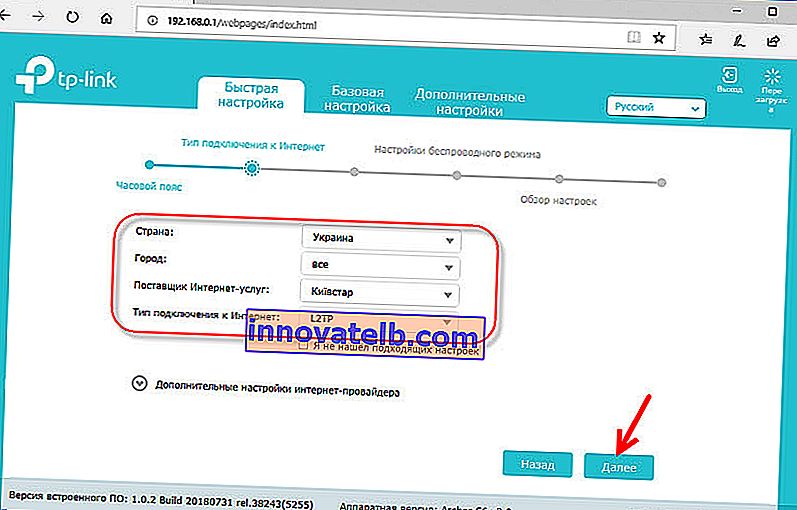
Als je je provider of andere instellingen niet kunt vinden, vink dan het vakje aan naast "Ik heb geen geschikte instellingen gevonden" . Het gebruikelijke menu wordt geopend, waar u het type internetverbinding moet selecteren. Heel vaak weten gebruikers niet welk type verbinding hun provider gebruikt. Als u een van hen bent, neem dan contact op met de ondersteuning van de provider of kijk op hun website.
Als u een "Dynamisch IP-adres" heeft, hoeft u geen aanvullende parameters in te voeren (als er geen binding is met het MAC-adres). Als uw ISP PPPoE, L2TP, PPTP gebruikt, moet u een gebruikersnaam en wachtwoord opgeven (evenals het serveradres voor L2TP en PPTP) om verbinding te maken met internet. Deze informatie kan worden gespecificeerd in de internetverbindingsovereenkomst.
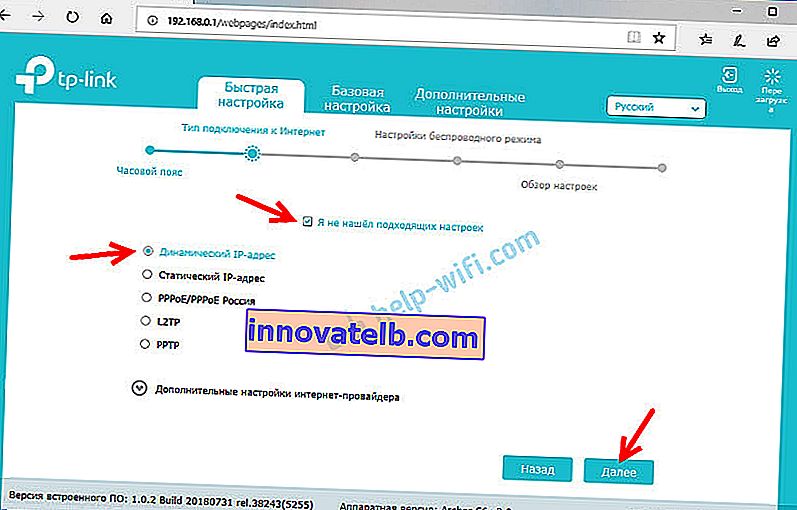
In het geval van "Dynamic IP", zal de router vragen of het MAC-adres gekloond moet worden. Het hangt al af van uw provider: of ze bindend zijn of niet.
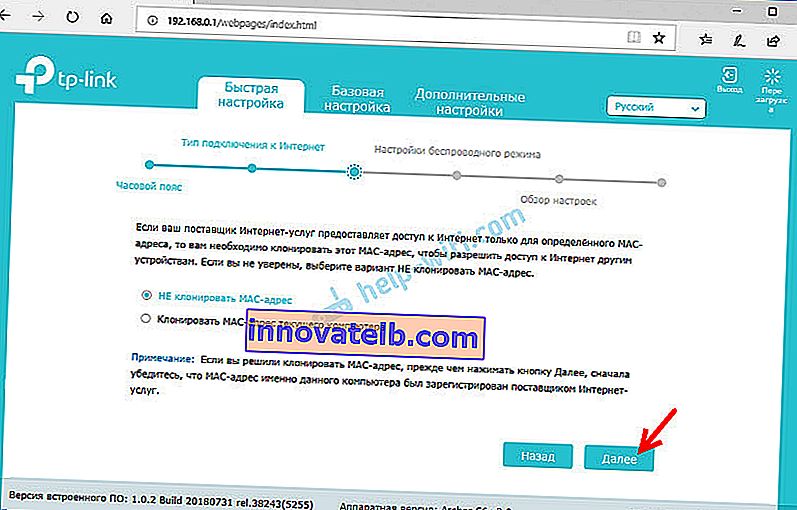
Vervolgens hebben we een Wi-Fi-netwerkconfiguratie. Het is hier nog gemakkelijker. U moet de netwerknaam (SSID) voor twee netwerken wijzigen (een in de 2,4 GHz-band, de andere in de 5 GHz-band) en het wachtwoord wijzigen. Het is wenselijk om het wachtwoord ergens op te schrijven en niet te vergeten. Klik volgende".
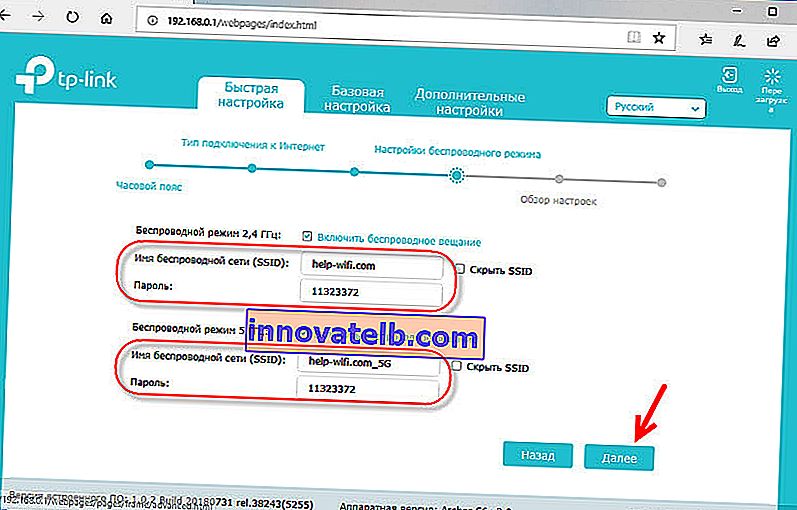
Controleer alle instellingen en klik op "Opslaan".
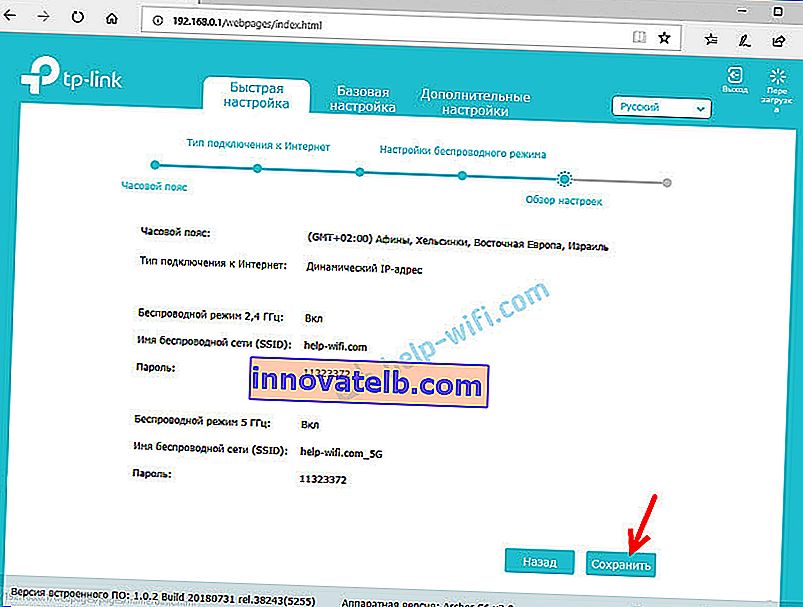
Het opslagproces begint. Je moet even wachten.
Als je via wifi verbinding hebt gemaakt met de router, moet je opnieuw verbinding maken, aangezien we de netwerknaam en het wachtwoord hebben gewijzigd.
Daarna zou er een pagina moeten openen waarop u een internetverbindingstest kunt uitvoeren.
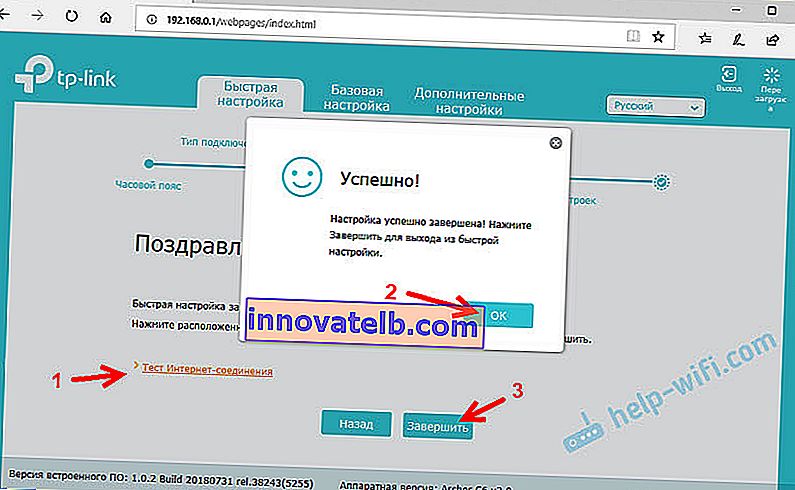
Als de router is verbonden met internet, is de routerconfiguratie met succes voltooid. Als er een fout optreedt bij het verbinden met internet, kunt u de instellingen voor het verbinden met de provider wijzigen in het gedeelte "Netwerk" - "Internet" op het tabblad "Aanvullende instellingen" in de webinterface.
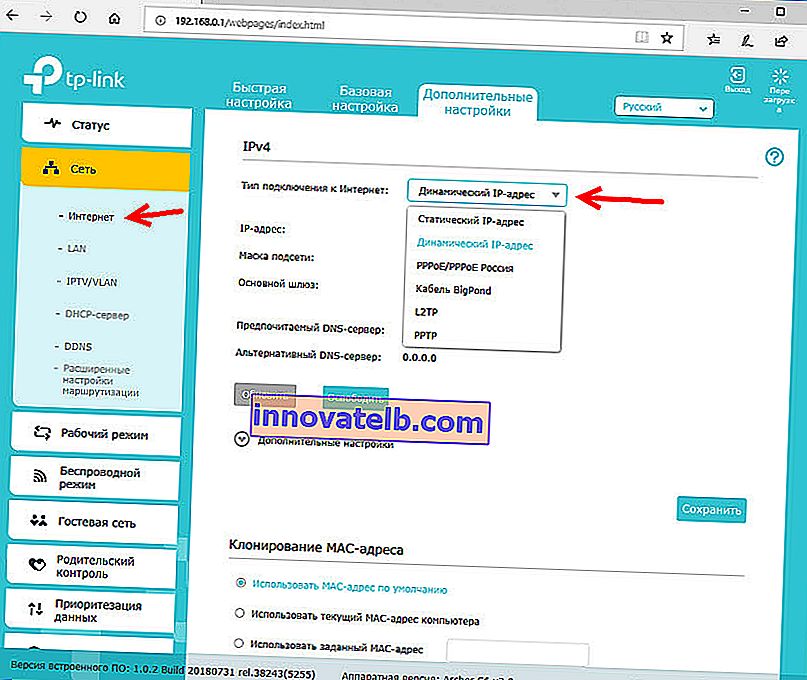
De netwerkkaart wordt geopend. Mogelijk moet u naar 192.168.0.1 gaan, of handmatig tplinkwifi.net.
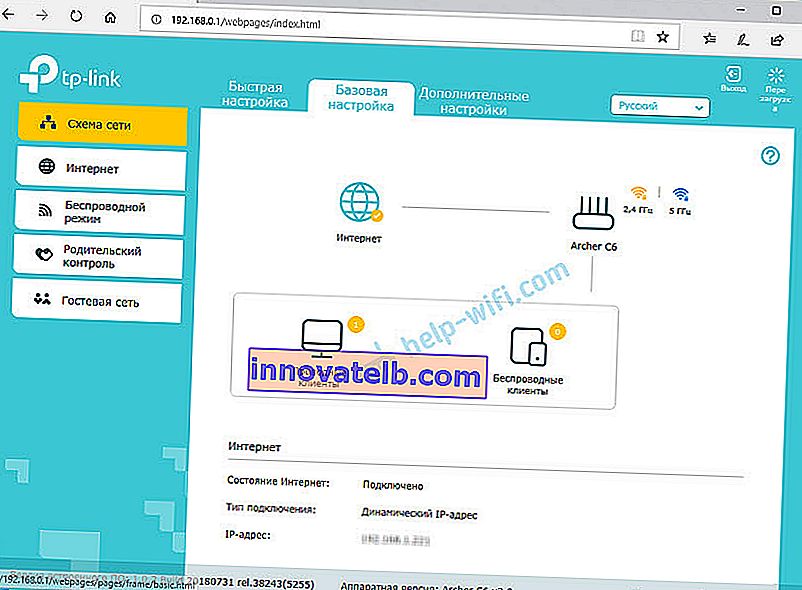
De webinterface biedt de mogelijkheid om extra routerfuncties te configureren. De basisinstellingen bevinden zich in het gedeelte "Basisinstellingen" en geavanceerde instellingen in het gedeelte "Aanvullende instellingen".
Ik zal het niet nog een keer hebben over het instellen van IPTV, Wi-Fi-gastnetwerken, enz., Omdat we afzonderlijke instructies hebben voor het configureren van deze functies op onze website. Je kunt ze vinden via de zoekopdracht op de site of in de categorie TP-Link.
Laat je feedback achter op TP-Link Archer C6 en stel vragen!

 We selecteren eenvoudig het netwerk met de naam die op de router op het apparaat wordt aangegeven, voeren het fabriekswachtwoord in en maken verbinding. Als u van plan bent om de router vanaf een telefoon of tablet te configureren, kan het voor u handiger zijn om dit niet via een browser te doen, maar via de eigen TP-Link Tether-applicatie.
We selecteren eenvoudig het netwerk met de naam die op de router op het apparaat wordt aangegeven, voeren het fabriekswachtwoord in en maken verbinding. Als u van plan bent om de router vanaf een telefoon of tablet te configureren, kan het voor u handiger zijn om dit niet via een browser te doen, maar via de eigen TP-Link Tether-applicatie.